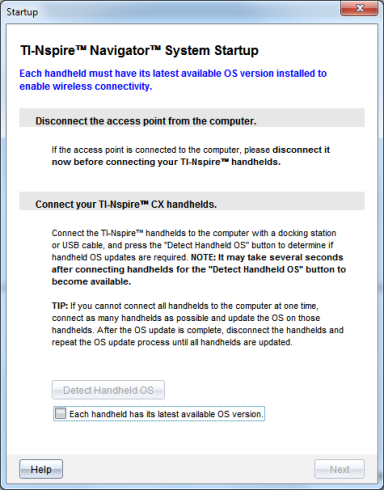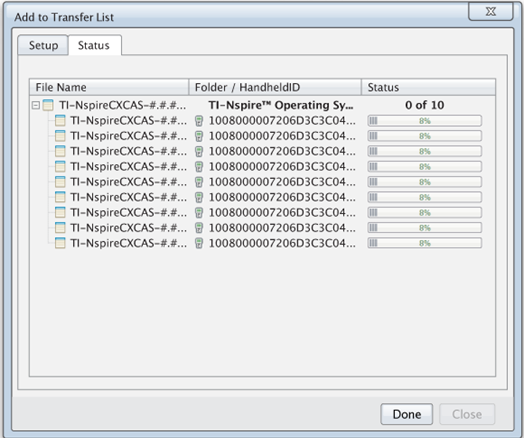Sådan opdatere du det håndholdte operativsystem
Hvis du installerer eller opdaterer TI-Nspire™ CX Premium-software til undervisere med et adgangspunkt tilknyttet eller ved at vælge , åbnes startvinduet, første gang du åbner softwaren. Du skal opdatere alle elevers og klasseværelsets håndholdte til det seneste operativsystem.
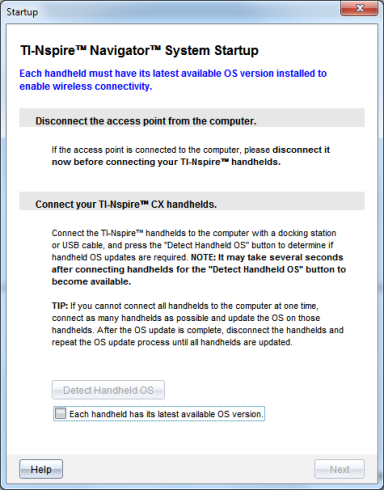
Udfør følgende trin for at sikre, at alle håndholdte er opdaterede.
|
1.
|
Frakobl adgangspunktet hvis det er tilsluttet din computer. |
|
2.
|
Tilslut de håndholdte til computeren. |
Du skal tilslutte de håndholdte enheder med et USB-stik eller tilslutte flere håndholdte enheder til TI-Nspire™ dockingstationen.
|
•
|
Hvis OS på alle tilsluttede håndholdte stemmer overens med softwareversionen vises dialogboksen til Håndholdt OS-opdatering, som oplyser dig om, at alle håndholdte er opdaterede. Klik på for at vende tilbage til dialogboksen til opstart. |
|
•
|
Hvis styresystemet på de tilsluttede håndholdte enheder ikke er opdateret, vises dialogboksen OS opdatering er påkrævet. Klik på . |
Dialogboksen Tilføj til overførselsliste åbnes.
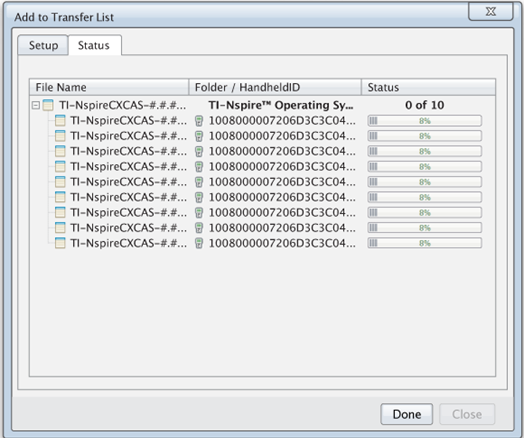
De tilsvarende styresystem filer overføres til de tilsluttede enheder. Du kan opdatere håndholdte TI-Nspire™ CX-enheder og håndholdte TI-Nspire™ CX II-enheder samtidig. Hvis du ikke kan tilslutte alle håndholdte på samme tid skal du tilslutte så mange som muligt, og opdatere OS. Når OS-opdateringen er fuldført, skal du frakoble de håndholdte og gentage OS-opdateringen, indtil alle håndholdte er blevet opdateret. Softwaren detekterer det OS, som der er brug for, og starter overførslen når du tilslutter de håndholdte.
|
•
|
Klik på for at stoppe overførselsprocessen når alle håndholdte er blevet opdateret. |
|
-
|
Listen Tilføj OS-overførsel lukkes. |
|
-
|
Dialogboksen til opstart vises. |
|
4.
|
Vælg afkrydsningsfelt. |
Dialogboksen Tilslut adgangspunkt åbnes.